Ak sa pokúsite odstrániť organizačnú jednotku alebo objekt v Active Directory a zobrazí sa vám chyba „Nemáte dostatočné práva alebo objekt je chránený pred náhodným odstránením“, pokračujte v čítaní nižšie. Chyba „Nemáte dostatočné oprávnenia na odstránenie tohto objektu alebo je tento objekt chránený pred náhodným odstránením“ sa môže v Active Directory vyskytnúť z nasledujúcich dôvodov:
- Používateľ služby AD, ktorého používate na odstránenie objektu, nemá dostatočné povolenia na vykonanie zmien v adresári Active Directory. (Napríklad nepatrí do skupiny „Správcovia domény“).
- Objekt, ktorý sa pokúšate odstrániť (napr. OU, skupina, používateľ), je chránený pred náhodným vymazaním.
- Vírus alebo iný program zmenil predvolené povolenia pre objekt, ktorý sa pokúšate odstrániť.
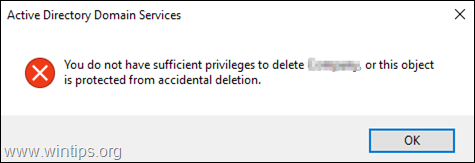
Ako opraviť: Nemáte dostatočné oprávnenia na odstránenie OU alebo objekt je chránený pred náhodným odstránením na serveri Active Directory 2008, 2012 a 2016.
Metóda 1. Zrušte ochranu objektu pred náhodným odstránením. *
* Dôležité:
Uistite sa, že používateľ AD, ktorého používate na odstránenie objektu, je členom skupiny Domain Admins.1. Otvorené Používatelia a počítače služby Active Directory
2. Od vyhliadka menu, kliknite Pokročilé vlastnosti.

3. Kliknite pravým tlačidlom myši na objekt, ktorý chcete odstrániť, a vyberte ho Vlastnosti.

4. Zrušte začiarknutie a Chráňte objekt pred náhodným vymazaním začiarknite políčko a kliknite OK *
* Poznámka: Ak začiarkavacie políčko už nie je začiarknuté, pokračujte metódou 2.
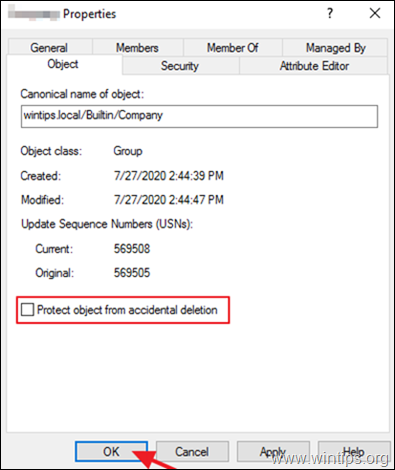
5. Pokúste sa objekt teraz odstrániť. Ak sa chyba stále zobrazuje, prejdite na metódu-2.
Metóda 2. Obnovte predvolené povolenia na objekte.
1. Otvorené Používatelia a počítače služby Active Directory
2. Od vyhliadka menu, kliknite Pokročilé vlastnosti.
3. Kliknite pravým tlačidlom myši na objekt, ktorý nemôžete odstrániť, a vyberte ho Vlastnosti.
4. Vyberte Bezpečnosť tab a kliknite Pokročilé.
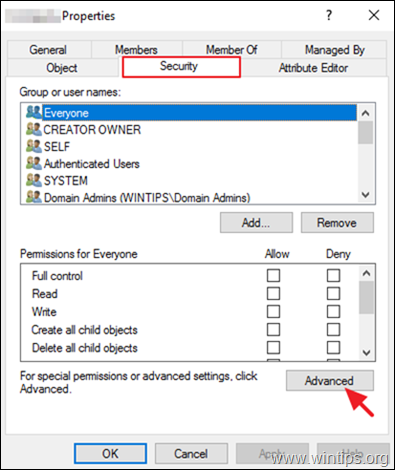
5. V časti „Rozšírené nastavenia zabezpečenia“ kliknite na tlačidlo Obnoviť predvolené nastavenia.
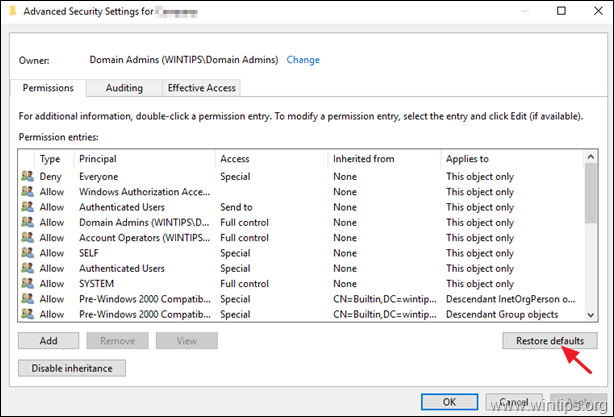
6. Kliknite OK dvakrát, čím zatvoríte vlastnosti objektu.
7. Odstráňte objekt.
To je všetko! Dajte mi vedieť, či vám táto príručka pomohla, a zanechajte komentár o svojej skúsenosti. Prosím, lajkujte a zdieľajte tento návod, aby ste pomohli ostatným.